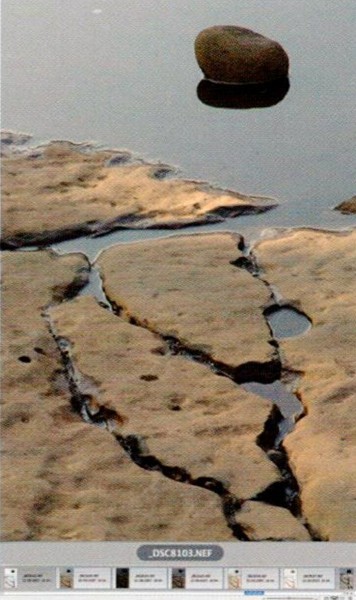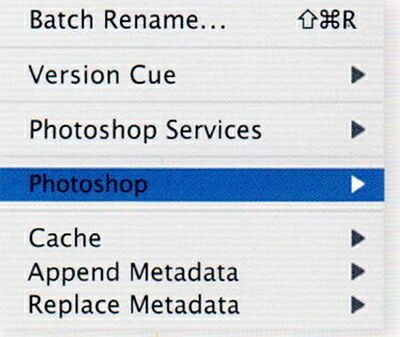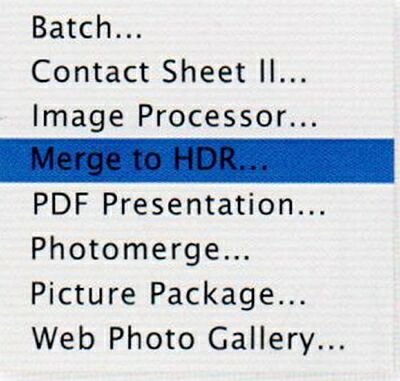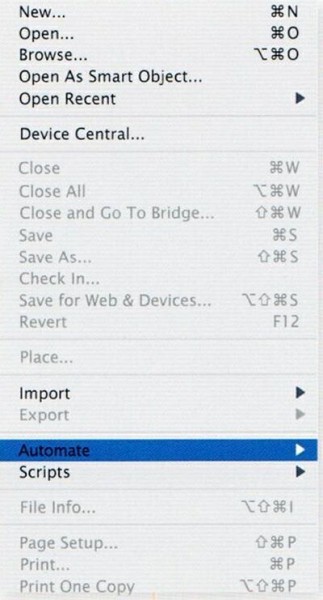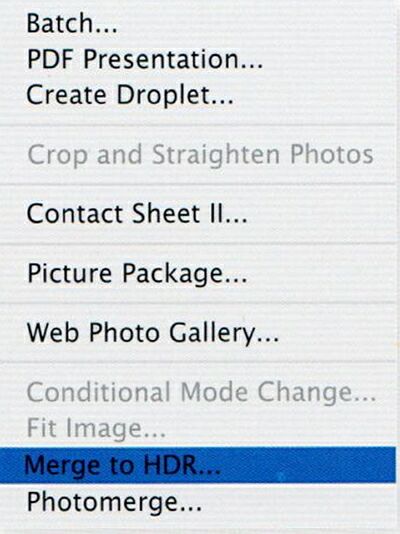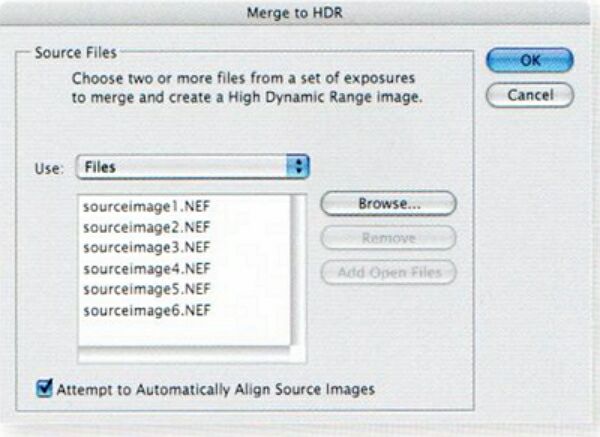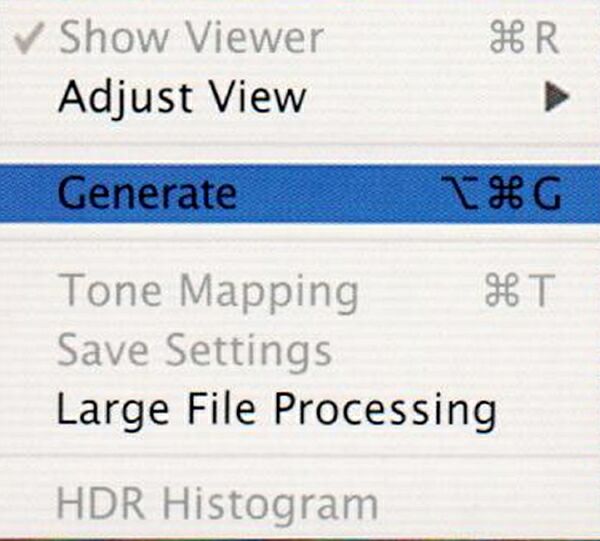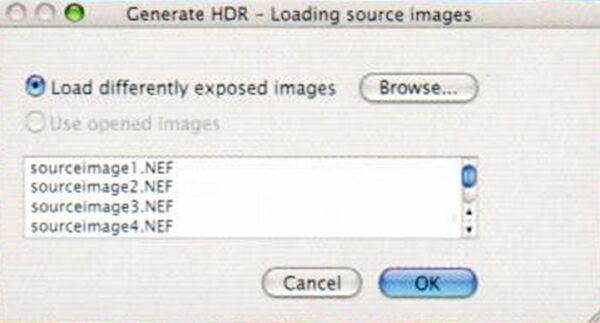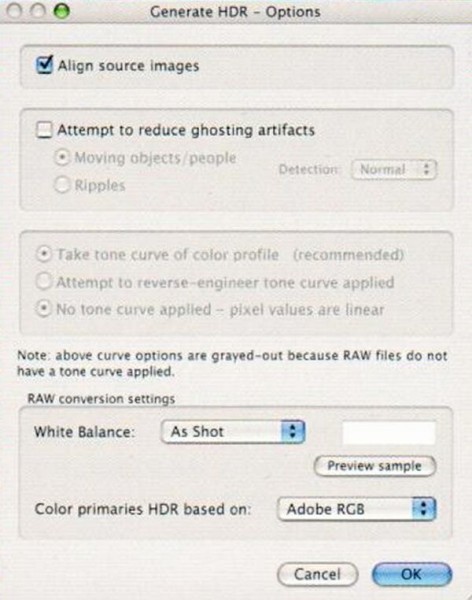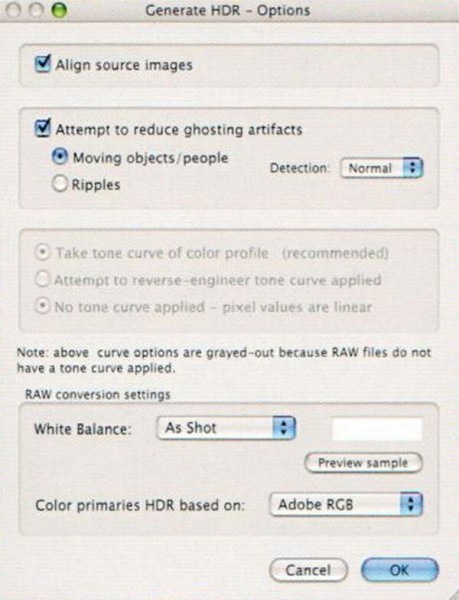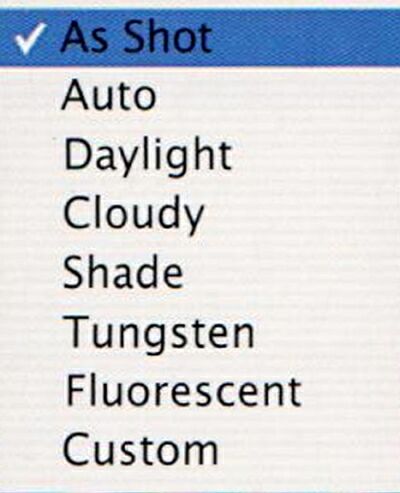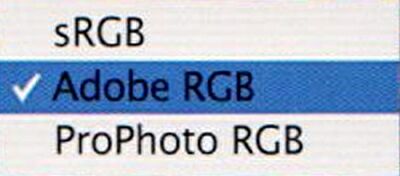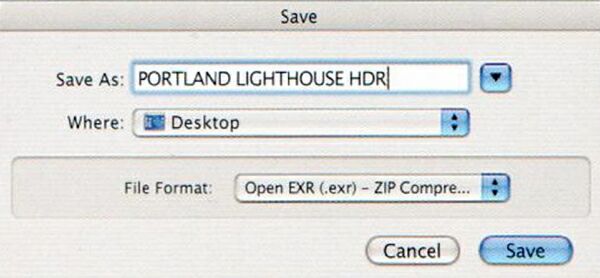Создание HDR изображений
Первая стадия создания HDR-изображений состоит в формировании 32-битового файла изображения в результате соединения исходных кадров с помощью браузера.
Для облегчения выбора полезно переименовать исходные файлы в возрастающем порядке, например исхизобр1, исхизобр2, исхизобрЗ и т.д. Это намного облегчит хранение и восстановление исходных файлов.
Порядок, в котором именуются файлы, безразличен, поскольку программа упорядочит файлы по экспозиции по EXIF-данным, введенным камерой. Когда EXIF-данные недоступны, некоторые программы используют для сортировки файлов уровень яркости исходных снимков.
Советы:
1) HDR-изображения могут создаваться из JPEG-, TIFF- и RAW-файлов изображений. Однако для оптимального качества рекомендуется, чтобы исходные файлы снимались в RAW-формате, потому что обработка в камере файлов JPEG и TIFF может изменить яркостную и цветовую информацию, равно как и ограничить ДД совокупности исходных изображений.
2) Если открыть палитру Layers в Photoshop (Window » Layers) до выполнения объединения изображений, процесс можно контролировать.
Формирование HDR-изображений в Photoshop CS2 или CS3
В Photoshop CS2 и CS3 HDR-изображения формируются в основной программе или из программы Bridge. Важно, чтобы любой процесс с файлами в RAW-формате (например, ББ) был завершен до команды Merge to HDR, так как потом нельзя сделать никаких изменений, не начиная процесс заново.
Из программы Adobe Bridge: Выберите исходные файлы из браузера программы Bridge (используйте клавишу Shift во время щелчка мышью при выборе соседнего файла, для выбора другого файла воспользуйтесь клавишей Command).
Выберите опцию Merge to HDR из главного меню (Tools» Photoshop » Merge to HDR).
Предупреждение
Когда выбираете RAW-изображения в Bridge или в Photoshop, убедитесь, что до выбора не была применена автоматическая корректировка экспозиции. Обработка может повлиять на объединение изображений.
Обработка может занять некоторое время (чем больше кадров объединяется, тем дольше процесс обработки). Диалоговые окошки покажут на экране состояние каждого этапа объединения.
На этапе Merge to HDR программа Photoshop будет выполнять автоматическое выравнивание пикселей каждого исходного изображения. Опять же, в зависимости от качества исходных снимков это может занять то или иное время. Когда этапы объединения и выравнивания будут завершены, Photoshop откроет в окне Tone Mapping вновь созданное HDR-изображение, по умолчанию называемое Untitled_HDR 1, готовое к обработке. До открывания изображения может произойти автоматическое кадрирование. Это кадрирование уберет белую кайму, оставшуюся после автоматического выравнивания.
Предварительная обработка
Когда используется Photoshop, любая обработка RAW-файла должна производиться до команды Merge to HDR. Однако разумно свести обработку на этом этапе к минимуму. В целом тонкая доводка преобразованного HDR-изображения дает лучшие результаты, чем манипуляции с каждым из исходных файлов. Важно также, чтобы все настройки в программе конвертации RAW-файлов, в частности связанные с яркостью и цветом, были применены синхронно ко всем исходным файлам.
Из программы Photoshop: Выберите опцию Merge to HDR из главного меню (File >> Automate >> Merge to HDR). Откроется диалоговое окно этой команды.
1. Щелкните по кнопке Browse и выберите соответствующие исходные кадры в месте их хранения. Нажмите клавишу Shift во время щелчка мышью, чтобы выбрать соседние снимки, а для несмежных кадров используйте клавишу Command во время щелчка мышью на каждом изображении по очереди.
2. Щелкните по кнопке Open для выбора изображений, которые размещаются в диалоговом окне Merge to HDR.
3. Чтобы выполнить автовыравнивание выбранных снимков, щелкните Attempt to Automatically Align Source Images в левом нижнем углу диалогового окна. Если выравнивать не нужно, снимите галочку.
4. Нажмите на клавишу ОК, чтобы начать процесс HDR-объединения.
5. Процесс Merge to HDR можно наблюдать, как и при выполнении процедуры объединения в Bridge.
Создание HDR-изображений в программе Photomatix Pro v.2.4.1
Процесс создания HDR-изображений в Photomatix Pro очень похож на соответствующую процедуру в Photoshop, только здесь доступно больше опций. Чтобы начать процесс:
1. Из главного меню выберите Generate (HDR » Generate). Откроется диалоговое окно загрузки Generating HDR — Loading.
2. Щелкните на кнопку Browse и выберите из места хранения соответствующие исходные изображения. Используйте нажатие на клавишу вместе с щелчком мышью при выборе соседних файлов, если они разбросаны, при выборе каждого изображения нажимайте на Command.
3. Нажмите Select для загрузки выбранных изображений в программе Photomatix. В окне Generating HDR — Loading щелкните на кнопку ОК. Откроется диалоговое окно Generate HDR — Options.
4. Если требуется автовыравнивание, выберите Align Source Images вверху диалогового окна.
5. Если вероятно появление размывов из-за перемещения камеры или объектов съемки, выберите окошко Attempt to Reduce Ghosting Artifacts.
6. Если используются файлы не RAW (JPEG, PSD или TIFF), то по умолчанию будет выбрана опция Take Tone Curve of Color Profile, что желательно, когда исходные файлы создаются DSLR-камерой или преобразуются из RAW-файлов.
Средняя опция применяется только к снимкам компактными цифровыми камерами, а третья используется только в случае, если известно, что значения пикселей линейны. Когда используются RAW-файлы, эта опция погашена и не используется.
7. Если в качестве исходных используются RAW-файлы, то до начала генерирования HDR-изображения можно установить значение ББ, взятое из Exif-данных. Вместе с тем эту установку можно изменить с помощью выпадающего меню. Для проверки настройки ББ выберите опцию Preview Sample и просмотрите одно из изображений для примера. (Примечание: если в качестве исходных используются не RAW-файлы, опция ББ недоступна.)
8. Выберите требуемое цветовое пространство. По умолчанию Photomatix преобразовывает цветовое пространство камеры для Adobe RGB. Однако можно выбрать sRGB или ProPhoto RGB. Используются только основные цвета цветового пространства. Тоновые кривые для коррекции недоступны: HDR-изображения, будучи линейными, не имеют тоновых кривых. Поскольку большинство обрабатываемых изображений использует цветовое пространство Adobe RGB, его и рекомендуется выбирать. Эта опция недоступна в случае выбора в качестве исходных не RAW-файлов.
9. Нажмите ОК для выполнения генерирования HDR-изображения. Внизу диалогового окна появится индикатор процесса.
Когда HDR-изображение создано, оно появляется на экране вместе с просмотровым окошком 32-разрядного изображения (стандартное изображение с низким ДД будет показано на основном мониторе, поскольку монитора для HDR-изображений не существует).
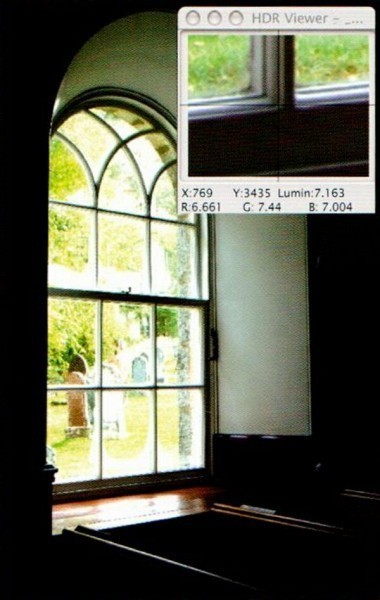 Когда несколько изображений объединены в HDRI, Photomatix Pro покажет его в просмотровом окне с полным видимым ДД.
Когда несколько изображений объединены в HDRI, Photomatix Pro покажет его в просмотровом окне с полным видимым ДД.
Сохранение HDR-файлов
Если вы сохраняете вновь созданное HDR-изображение, можно применить различные преобразования тонов для вывода на монитор без повторения процедуры генерирования HDR-изображения.